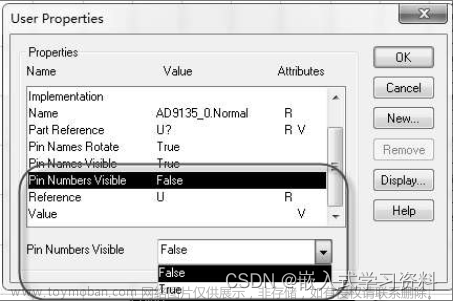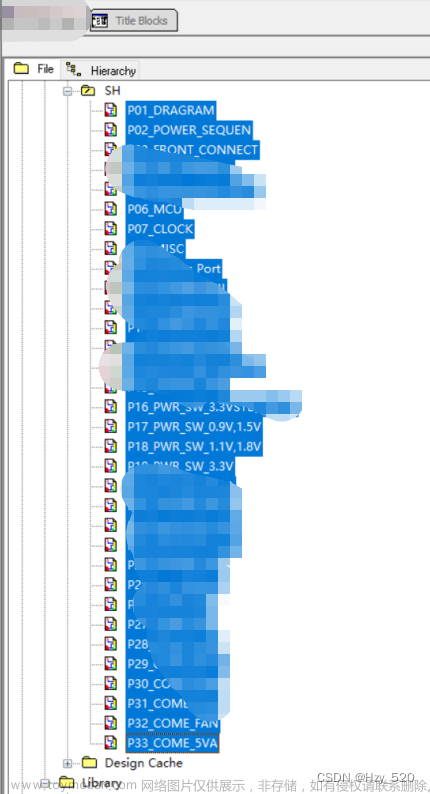一、前言
在绘制原理图的时候经常不是按顺序去放元件的,而且偶尔会在原理图某个地方又加几个电阻电容或者其他元件什么的,这样就会出现同一个模块地方编号乱七八糟的,例如这个电阻编号R14,然后他旁边那个电阻编号R198…又或者说有时候不小心某个电阻电容编号相同了没发现什么的。
为了避免这种情况,最简单直接的办法就是在你绘制完全部原理图后,对这个原理图里的所有元件全部重新编号。
二、元件快速重新编号步骤
1、选中你工程文件下的原理图设计,然后点击工具栏这个“U?”的图标。
2、弹出的“Annotate”窗口下勾选下图中的三个选项,然后点确定。
参数解释:
①Update entire design:更新整一个设计,即覆盖整个原理图
②Reset part references to “?”:将元件编号重置为“?”
③Update Occurrences:更新发生次数
3、点完确定之后会弹出这个框,继续点确定就好了。
4、然后你就会发现你的原理图中的所有元件编号都变成了“?”号

5、再像第一步那样打开“Annotate”窗口,然后勾选下面这三个选项 (第二个选项选“Incremental reference update”也是可以的,本文扩展部分会解释这个参数),接着点确定。点完确定后会弹出第三步那个框框,一样是接着点确定就好。
参数解释:
Unconditional reference update:无条件更新元件参数,即对整个原理图的所有元件编号进行更新,从1开始按顺序编号。
6、再回到原理图中就会发现所有的元件编号都更新了,且编号都是按顺序排开的。

结束。
三、扩展补充
对于上面步骤中“Annotate”窗口里的众多选项中,也有另外两个常用的选项,如下图。
1、“Update selection”:如果选择这个参数的话,那你更新的就不是一整个原理图,而是你所选择的原理图当中的某一页,但这有个前提:
你在第一步点击“U?”图标之前,你选中的是一整个设计还是选中的是某一页原理图。如果说你是在选中一整个设计的前提下再选择“Update selection”选项的话,那么更新的仍然会是一整个设计。意思就是尽管你选择的是只更新选择的页,但因为你所选择的是一整个设计,所以最终整个原理图所有元件都会被更新。
所以如果你只需要更新某一页的原理图而不想影响到其他页的原理图的话,确保你最开始选中的那一页原理图是你想要的。
2、“Incremental reference update”:增量式更新元件编号,意思是只更新没有编号的元件,即编号被标为“?”号的元件,而不影响那些已经有编号的元件。而且这个重新编号不是从1开始编,而是从整个原理图中已有的元件编号接着前后顺序进行编号的,因此编号不会与其他已有的元件编号重复。
有一种情况必须得选这个选项
就是像上面说的你如果只更新某一页原理图里的元件编号的话,那你首先还是得把那一页的原理图元件编号都变为“?”号对吧,然后当你第二次打开“Annotate”窗口 准备要对这一页原理图的元件重新编号的时候,你不能再选择“Unconditional reference update”,即无条件更新元件编号,因为这么操作的话,这一页的元件编号会从1开始编。
那么就出现问题了,你这一页的元件编号会和其他页已有的元件编号重复。文章来源:https://www.toymoban.com/news/detail-448817.html
因此,这种情况下只能选“Incremental reference update”选项,这样编的元件编号不会与其他页的元件编号重复。文章来源地址https://www.toymoban.com/news/detail-448817.html
到了这里,关于OrCAD原理图元件快速重新编号的文章就介绍完了。如果您还想了解更多内容,请在右上角搜索TOY模板网以前的文章或继续浏览下面的相关文章,希望大家以后多多支持TOY模板网!